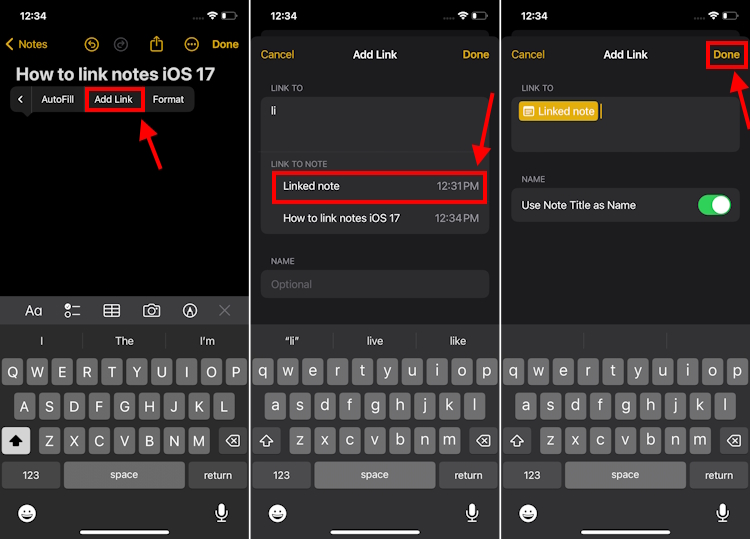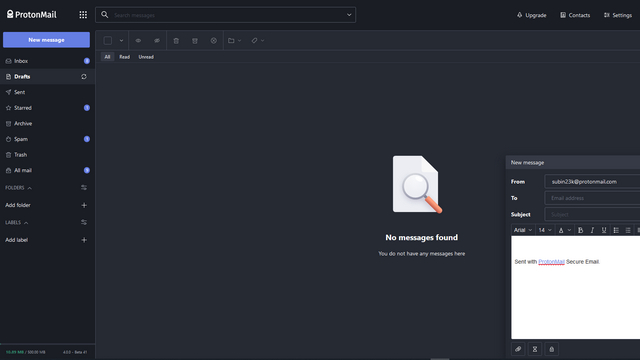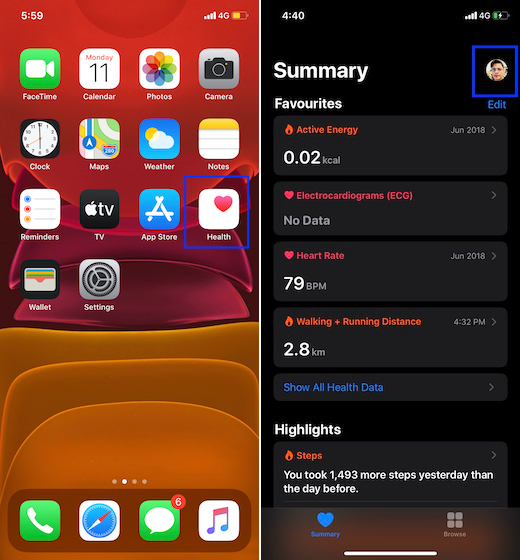Как добавить виджеты на экран блокировки iPad в 2023 году
С выпуском iPadOS 17, который в настоящее время доступен через бета-версию для разработчиков и, как ожидается, будет полностью доступен этой осенью, Apple теперь позволяет пользователям iPad добавлять виджеты на экран блокировки. Пользователи могут добавлять любые виджеты, от информации о погоде и акциях до событий календаря, на экран блокировки своих iPad. Если вы с нетерпением ждали появления этой функции, узнайте, как добавлять виджеты на экран блокировки iPad и как они работают.
То, что нужно запомнить
- Эта функция доступна только на iPad, совместимых с iPadOS 17.
- На экран блокировки в портретном режиме можно добавить не более 4 виджетов (размером 1 x 1).
- На экран блокировки в ландшафтном режиме можно добавить до 16 виджетов (размером 1 x 1).
1. Разблокируйте iPad и нажмите и удерживайте на экране блокировки.
Примечание. Проведите пальцем сверху вниз, чтобы открыть панель уведомлений, и нажмите и удерживайте обои экрана блокировки, если у вас есть iPad с Touch ID.
Программы для Windows, мобильные приложения, игры - ВСЁ БЕСПЛАТНО, в нашем закрытом телеграмм канале - Подписывайтесь:)
2. Здесь нажмите кнопку «Настроить» внизу, чтобы настроить текущий экран блокировки. Или нажмите значок «+», чтобы создать новый экран блокировки.
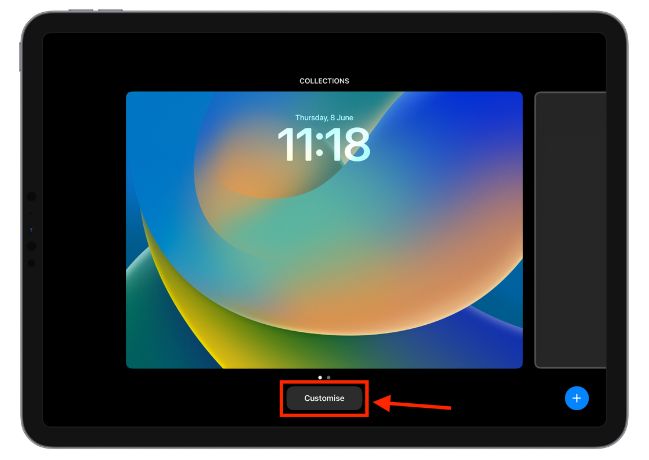
3. Затем коснитесь окна блокировки экрана.
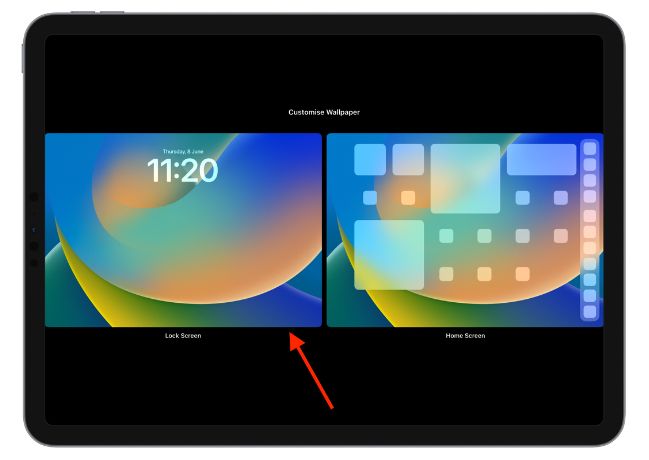
4. Теперь нажмите кнопку «Добавить виджет» под часами в книжной ориентации, чтобы открыть панель виджетов.

5. Для альбомной ориентации нажмите кнопку «Добавить виджет» в прямоугольном поле слева.
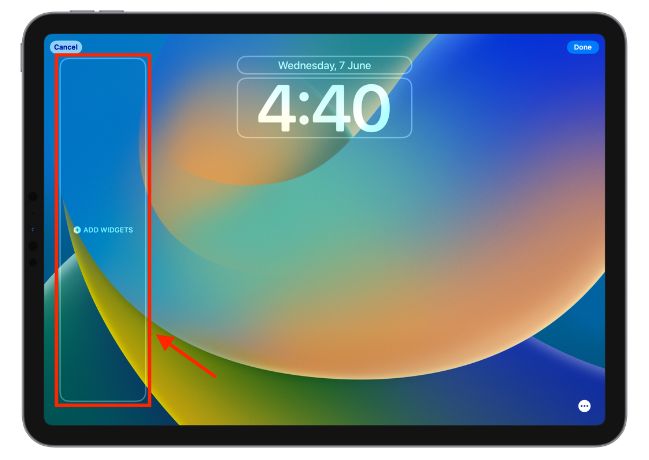
6. Вы увидите список предлагаемых виджетов в верхней части панели виджетов, а затем список приложений, для которых вы можете добавить виджеты на экран блокировки.
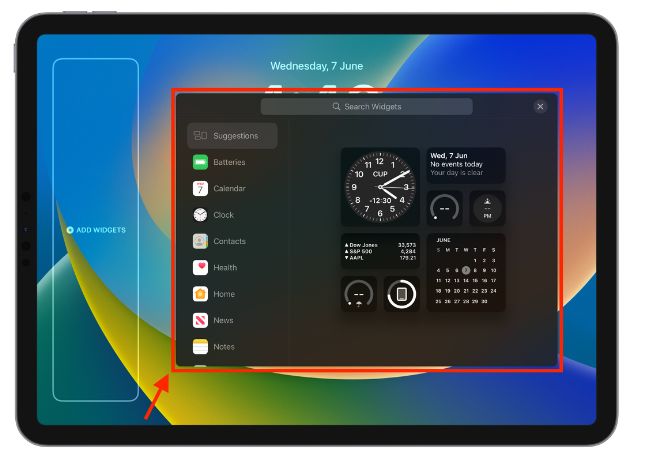
7. Теперь выберите нужный виджет и коснитесь его, чтобы добавить его на экран блокировки iPad. Кроме того, вы можете перетащить виджет на экран блокировки.
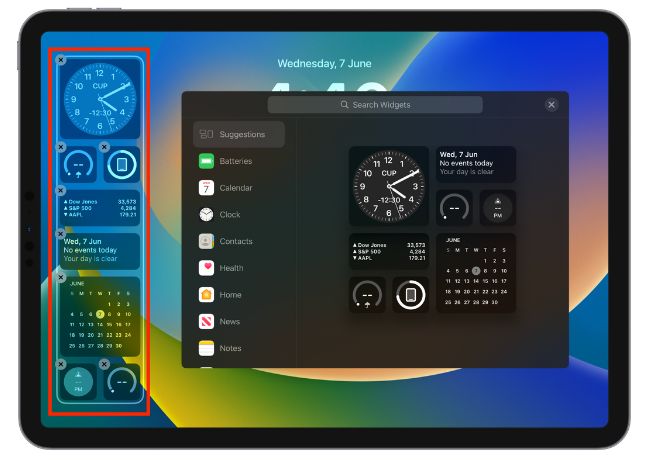
Apple, ранее доступная только для пользователей iPhone, теперь позволяет добавлять виджеты ваших любимых приложений на экран блокировки iPad как в книжной, так и в альбомной ориентации. Вы можете просматривать результаты крикета в реальном времени, отслеживать свои шаги в реальном времени и даже проверять последние погодные условия.
Наряду с виджетами Apple также добавила поддержку Live Activity для iPad, которая может отображать информацию в реальном времени, такую как спортивные результаты или время до прибытия водителя Uber, в плитке уведомлений на экране блокировки. Пока вы здесь, мы также предлагаем проверить, как избавиться от режима разделения экрана на iPad.
Модели iPad, совместимые с iPadOS 17
Вот полный список iPad, совместимых с iPadOS 17:
- Pad Pro (2-го поколения и новее)
- iPad Air (3-го поколения и новее)
- iPad (6-го поколения и новее)
- iPad mini (5-го поколения и новее)